Тема «Работа с тренажером клавиатуры».
Практическая работа № 1
Цель работы: познакомиться с общим видом клавиатуры, основными группами клавиш и их предназначением.
Обеспечение: настольные карточки с изображением клавиатуры, клавиатурный тренажёр.
Теоретическая часть:
Клавиатура – основное устройство для ввода символьной информации. Стандартная клавиатура имеет 101 клавишу.
Основные группы клавиш:
алфавитно-цифровые клавиши. Они имеют двойные обозначения. Верхние надписи – для набора текста латинскими буквами, нижние надписи – для набора текста русскими буквами.
управляющие клавиши: Shift – для перехода на строчные (или прописные) буквы, CapsLock – для перехода в верхний регистр.
клавиши управления курсором. Курсор – это мигающий указатель места вставки символа, который появляется на экране при работе в текстовом редакторе:
←↑→↓ - клавиши указывают направление перемещения курсора;
Home – возврат курсора в начало строки;
End – переход курсора в конец строки;
PageUp, PageDown – клавиши обеспечивают «перелистывание» многостраничного документа в начало, в конец или рабочего поля вверх, вниз соответственно.
функциональные клавиши: F1-F12.
цифровая клавиатура размещается в правой части стандартной клавиатуры.
Специальные клавиши:
Enter – ввод команды либо создание нового абзаца (в текстовом редакторе);
Esc – отмена последнего действия или выхода из текущего режима программы;
Ins – переключение между режимами замены и вставки символов;
Delete – удаление выделенных объектов или символа справа от курсора;
Backspase (или длинная стрелка влево) – удаление символа слева от курсора;
Tab – переход к следующей позиции табуляции;
PrintScreen – вывод на принтер содержимого экрана;
Pause – остановка работы компьютера.
Ход работы:
Ознакомьтесь с расположением клавиш на клавиатуре.
Чтобы переключиться с английского языка на русский и наоборот необходимо использовать клавиши Shift + Сtrl.
Для чего предназначена цифровая клавиатура?
Практическое работа №1
Тема: Работа с клавиатурным тренажёром
Запустите текстовый редактор Блокнот и набрать следующие слова в
– Русской раскладке клавиатуры:
вода дважды выводы вдова жажда жало уж ждал
томаты фильм фитиль пони привет монета рота норма
шишка гуашь ловушка коршун юрист парашют бюджет
щавель цензура щупальца хохот подъезд эмоция щётка
– Английской раскладке клавиатуры:
falls asks fad sad; add skald dad;
lambada bank dvd slang shaggy thanks many
suit remain during number quake power point whole
cash copy cap accept zip why? www.psu.ru [zoom]
Запустить программу «Руки солиста» (на Рабочем столе дважды щёлкните по иконке  8 класс) и выполнить упражнения по работе с русской раскладкой клавиатуры:
8 класс) и выполнить упражнения по работе с русской раскладкой клавиатуры:
на использование букв «фываолдж»;
на использование букв «митьепнр»;
на использование букв «укгшчсбю»;
на использование букв «йцщзяэхъё».
Контрольные вопросы:
Какие клавиши называются функциональными? Как они используются при решении различных задач?
Какие клавиши входят в символьную клавиатуру?
Что такое клавиша-переключатель?
Домашнее задание: подготовить сообщение по теме «Функциональные клавиши»
Клавиши клавиатуры
На клавиатуре, при помощи которой мы печатаем текст, находится довольно много клавиш. И каждая из них для чего-то нужна. В этом уроке мы поговорим об их назначении и научимся ими правильно пользоваться.
Вот фото обычной клавиатуры компьютера:

Значение кнопок клавиатуры
Esc. Полное название этой клавиши Escape (произносится «Эске́йп») и означает она «Выход». При помощи нее мы можем закрыть некоторые программы. В большей степени это касается компьютерных игр.

F1-F12. В одном ряду с Esc есть несколько кнопок, названия которых начинаются с латинской буквы F. Предназначены они для того, чтобы управлять компьютером без помощи мышки – только клавиатурой. Благодаря им можно открывать и закрывать папки и файлы, изменять их названия, копировать и многое другое.
Но знать значение каждой этой кнопки совершенно необязательно - большинство людей десятилетиями пользуются компьютером и понятия не имеют ни об одной из них.

Цифры и знаки. Сразу под клавишами F1-F12 находится ряд кнопок с цифрами и знаками (! « » № ; % : ? * и т.д.).

Если Вы просто нажмете на одну из них, напечатается нарисованная цифра. А вот чтобы печатался знак, нажмите вместе ней еще и кнопку Shift (внизу слева или справа).
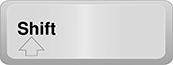
Если знак печатается не тот, который Вам нужен, попробуйте изменить язык (внизу экрана справа) - 

Кстати, на многих клавиатурах цифры находятся еще и с правой стороны. На фото показана отдельно эта часть.

Они расположены точно так же, как на калькуляторе, и для многих людей более удобны.
Но бывает, эти цифры не срабатывают. Вы нажимаете на нужную клавишу, но ничего не печатается. Это означает, что выключена цифровая часть клавиатуры. Для ее включения просто нажмите один раз на кнопку Num Lock.

Буквы. Самая важная часть клавиатуры - те клавиши, которыми печатают текст. Находятся они в центре.
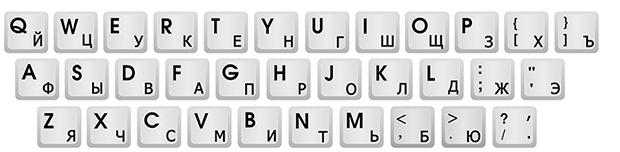
Как правило, на каждой кнопочке есть две буквы – одна иностранная, другая русская. Чтобы напечатать букву на нужном языке, убедитесь, что он выбран верно (в нижней части экрана компьютера).


Еще язык можно изменить и по-другому - нажать на две кнопки сразу: Shift и Alt или Shift и Ctrl
Win. Клавиша, которая открывает кнопку «Пуск». Чаще всего она не подписана, а на ней просто нарисован значок Windows. Находится между кнопками Ctrl и Alt.

Fn. Эта клавиша есть у ноутбука – на обычных клавиатурах ее, как правило, нет. Она предназначена для работы со специальными функциями – увеличения/уменьшения яркости, громкости и других.
Для их включения нужно нажать на клавишу Fn и, удерживая ее, нажать на кнопку с необходимой функцией. Эти кнопки находятся обычно вверху - на F1-F10.
Допустим, мне нужно увеличить яркость экрана ноутбука. Для этого я ищу на клавиатуре кнопку с соответствующей картинкой. У меня, например, это F6 – на ней нарисовано солнышко. Значит, зажимаю клавишу Fn и затем нажимаю на F6. Экран становиться немного светлее. Чтобы еще больше увеличить яркость, опять нажимаю на F6 вместе с Fn.
Дополнительные клавиши
Это такие клавиши как Insert, Home, Page Up и Page Down, кнопки со стрелками и другие. Находятся они между буквенной и цифровой клавиатурой. Используются для того, чтобы работать с текстом без помощи мышки.

Стрелками можно передвигать мигающий курсор (мигающую палочку) по тексту.
Delete служит для удаления. Правда, в отличие от клавиши Backspace она удаляет буквы не перед, а после мигающего курсора.
Home перемещает мигающий курсор в начало строки, а кнопка End — в конец.
Page Up перемещает мигающий курсор в начало страницы, а Page Down (Pg Dn)— в конец страницы.
Кнопка Insert нужна для того, чтобы печатать текст поверх уже имеющегося. Если Вы нажмете на нее, новый текст будет печататься, стирая старый. Чтобы это отменить, нужно снова нажать на клавишу Insert.
Клавиша Scroll Lock почти всегда абсолютно бесполезна - она просто-напросто не работает. А по идее должна служить для того, чтобы прокручивать текст вверх-вниз - так, как это делает колесико на компьютерной мышке.
Pause/Break тоже практически никогда не работает. Вообще, она предназначена для приостановления действующего компьютерного процесса.
Все эти кнопки не обязательны и используются людьми редко или вообще никогда.
А вот кнопка Print Screen может быть весьма полезна.

Она «фотографирует» экран. Потом этот снимок можно вставить в программу Word или Paint. На компьютерном языке такая фотография экрана называется скриншот.
Кнопки клавиатуры, которые нужно запомнить
 — если Вы нажмете на эту кнопку и, не отпуская ее, еще на какую-нибудь клавишу с буквой, то буква напечатается большой. Таким же образом можно напечатать символ вместо цифры: № ! ( ) * ? « + и т.д.
— если Вы нажмете на эту кнопку и, не отпуская ее, еще на какую-нибудь клавишу с буквой, то буква напечатается большой. Таким же образом можно напечатать символ вместо цифры: № ! ( ) * ? « + и т.д.
 — после однократного нажатия на эту кнопку все буквы будут печататься большими. Держать ее для этого не нужно. Чтобы вернуть печать маленькими буквами, следует еще раз нажать на Caps Lock.
— после однократного нажатия на эту кнопку все буквы будут печататься большими. Держать ее для этого не нужно. Чтобы вернуть печать маленькими буквами, следует еще раз нажать на Caps Lock.
 — делает отступ (красную строку).
— делает отступ (красную строку).
 — пробел. При помощи этой кнопки можно сделать расстояние между словами.
— пробел. При помощи этой кнопки можно сделать расстояние между словами.
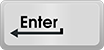 — опускает на строку ниже. Для этого нужно поставить мигающую палочку (мигающий курсор) в начало той части текста, которую хотите опустить вниз, и нажать на кнопку Enter.
— опускает на строку ниже. Для этого нужно поставить мигающую палочку (мигающий курсор) в начало той части текста, которую хотите опустить вниз, и нажать на кнопку Enter.
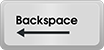 — удаляет символ перед мигающим курсором. Проще говоря, стирает текст. Также эта кнопка поднимает текст на строку выше. Для этого нужно поставить мигающую палочку (мигающий курсор) в начало той части текста, которую хотите поднять наверх, и нажать на Backspace.
— удаляет символ перед мигающим курсором. Проще говоря, стирает текст. Также эта кнопка поднимает текст на строку выше. Для этого нужно поставить мигающую палочку (мигающий курсор) в начало той части текста, которую хотите поднять наверх, и нажать на Backspace.
Все остальные кнопки клавиатуры, кроме букв, цифр и знаков, используются крайне редко или вообще не используются.










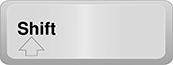


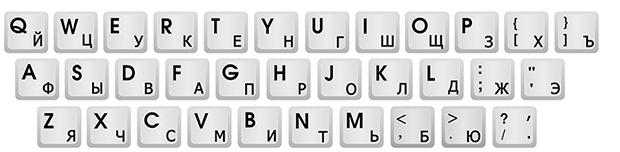



 — если Вы нажмете на эту кнопку и, не отпуская ее, еще на какую-нибудь клавишу с буквой, то буква напечатается большой. Таким же образом можно напечатать символ вместо цифры: № ! ( ) * ? « + и т.д.
— если Вы нажмете на эту кнопку и, не отпуская ее, еще на какую-нибудь клавишу с буквой, то буква напечатается большой. Таким же образом можно напечатать символ вместо цифры: № ! ( ) * ? « + и т.д. — после однократного нажатия на эту кнопку все буквы будут печататься большими. Держать ее для этого не нужно. Чтобы вернуть печать маленькими буквами, следует еще раз нажать на Caps Lock.
— после однократного нажатия на эту кнопку все буквы будут печататься большими. Держать ее для этого не нужно. Чтобы вернуть печать маленькими буквами, следует еще раз нажать на Caps Lock. — делает отступ (красную строку).
— делает отступ (красную строку).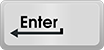 — опускает на строку ниже. Для этого нужно поставить мигающую палочку (мигающий курсор) в начало той части текста, которую хотите опустить вниз, и нажать на кнопку Enter.
— опускает на строку ниже. Для этого нужно поставить мигающую палочку (мигающий курсор) в начало той части текста, которую хотите опустить вниз, и нажать на кнопку Enter.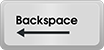 — удаляет символ перед мигающим курсором. Проще говоря, стирает текст. Также эта кнопка поднимает текст на строку выше. Для этого нужно поставить мигающую палочку (мигающий курсор) в начало той части текста, которую хотите поднять наверх, и нажать на Backspace.
— удаляет символ перед мигающим курсором. Проще говоря, стирает текст. Также эта кнопка поднимает текст на строку выше. Для этого нужно поставить мигающую палочку (мигающий курсор) в начало той части текста, которую хотите поднять наверх, и нажать на Backspace.









